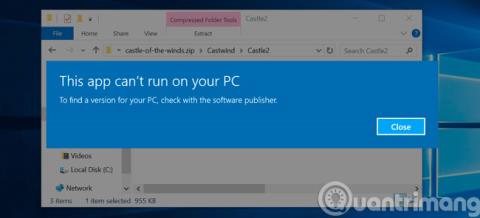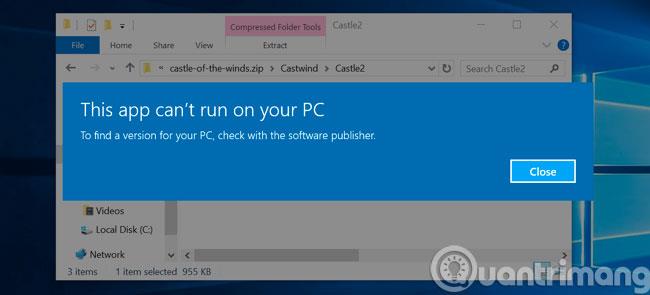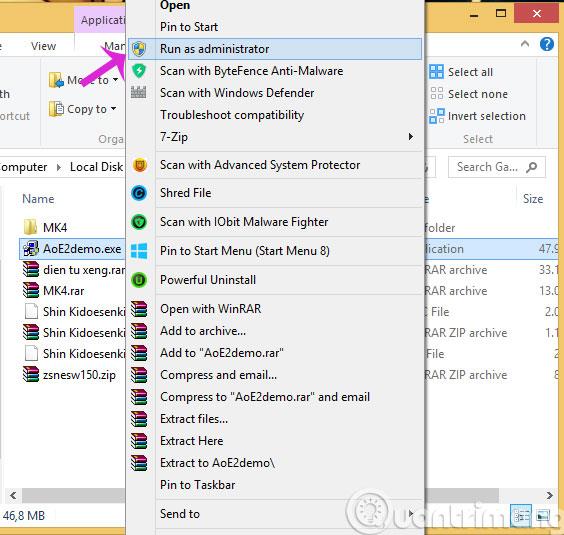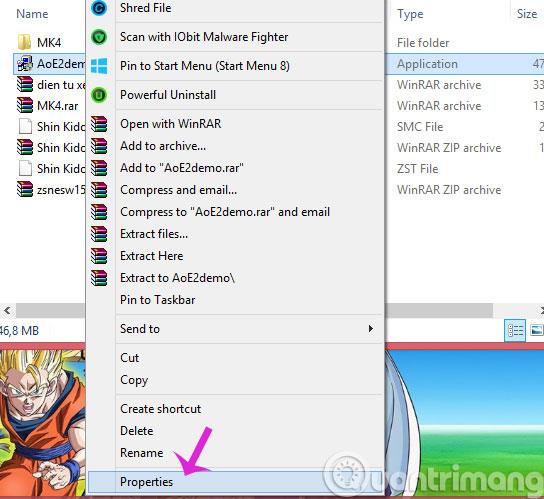Az egyik probléma, amellyel a Windows 10 felhasználók gyakran találkoznak, az, hogy sok klasszikus szoftver és játék nem kompatibilis, és nem futhat a Microsoft legújabb operációs rendszer-platformján. Ha Windows 10-et használ, és a fenti helyzettel is találkozik, kérjük, olvassa el a Tips.BlogCafeIT alábbi cikkét.
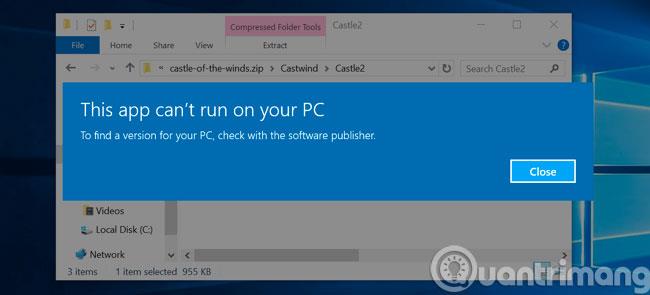
1. módszer: Indítsa el rendszergazdai jogokkal
Indítsa el a szoftvert rendszergazdai jogokkal, hogy megbizonyosodjon arról, hogy rendelkezik a számítógépen való futtatáshoz szükséges jogosultságokkal. Kattintson a jobb gombbal a telepítőfájlra, és válassza a Futtatás rendszergazdaként lehetőséget .
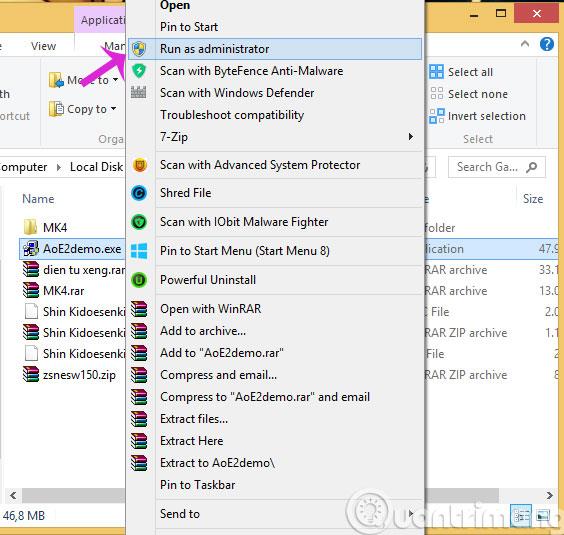
2. módszer: Használja a Windows 10 kompatibilitási módot
1. lépés : Kattintson jobb gombbal a telepítőfájlra, és válassza a Tulajdonságok lehetőséget
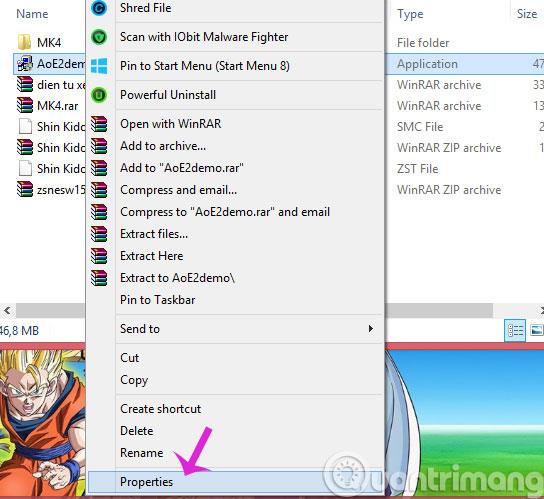
2. lépés : A Tulajdonságok párbeszédpanelen válassza ki a Kompatibilitás lapot , és jelölje be a Futtassa ezt a programot kompatibilitási módban négyzetet , majd válassza ki az operációs rendszer régi verzióit (például Windows XP)

Ezután a fentiekhez hasonló rendszergazdai jogokkal is elindíthatja.
3. módszer: Telepítés virtuális gépre
Futtathatja a Windows egy példányát a Windows 10 rendszerben ingyenes virtuálisgép-létrehozó szoftverekkel, például a VirtualBox és a VMware Workstation használatával .
Sok szerencsét!